Organizowanie rysunku przez przypisywanie obiektów do warstw.
Gdy rysunek staje się wizualnie złożony, można ukryć obiekty, które aktualnie nie muszą być widoczne.
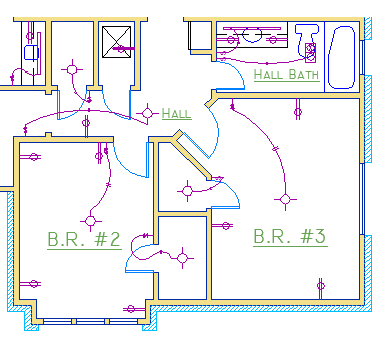
Na poniższym rysunku drzwi i przewody elektryczne zostały tymczasowo ukryte przez wyłączenie ich warstw.
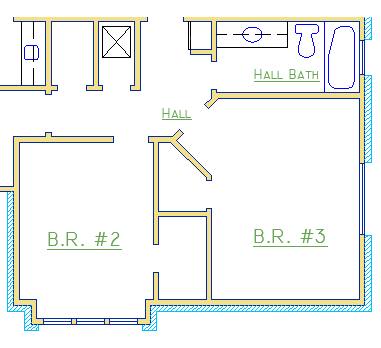
Taki poziom sterowania można uzyskać, umieszczając obiekty na rysunku w warstwach, które są powiązane z określoną funkcją lub przeznaczeniem. Warstwy można porównać do przezroczystych plastikowych arkuszy:
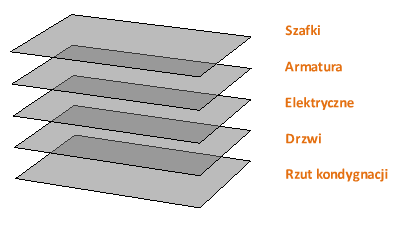
Dzięki warstwom można
- Kojarzyć obiekty według funkcji lub położenia
- Wyświetlać lub ukrywać wszystkie powiązane obiekty w jednej operacji
- Wymuszać określony rodzaj linii, kolor i inne standardowe właściwości dla każdej warstwy
Elementy sterujące warstwami
Aby zobaczyć zorganizowanie rysunku, użyj polecenia WARSTWA w celu otwarcia Menedżera właściwości warstw. W oknie polecenia wprowadź polecenie WARSTWA lub LA albo kliknij narzędzie Właściwości warstwy znajdujące się na wstążce.
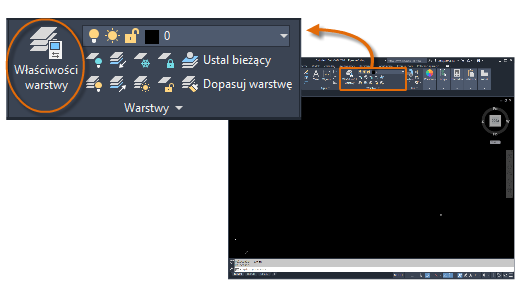
Oto, co Menedżer właściwości warstw wyświetla na tym rysunku.
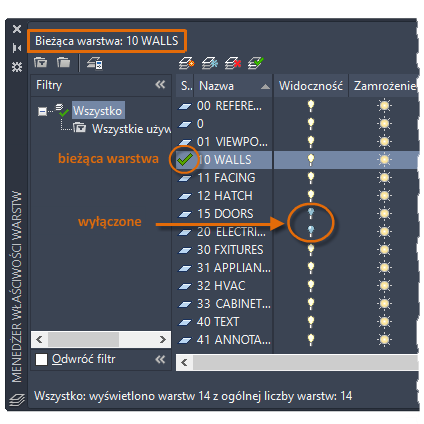
Jak widać na ilustracji, warstwa 10 WALLS jest warstwą bieżącą. Wszystkie nowe obiekty są automatycznie umieszczane na tej warstwie. Na liście warstw zielone pole wyboru obok warstwy 10 ŚCIANY potwierdza, że jest to warstwa bieżąca.
W kolumnie oznaczonej jako Wł. zwróć uwagę, że ikony żarówek dla dwóch warstw są ciemne. Te warstwy zostały wyłączone, aby ukryć drzwi i przewody elektryczne w rzucie kondygnacji.
Należy zauważyć, że nazwa każdej warstwy rozpoczyna się dwucyfrową liczbą. Ta konwencja ułatwia sterowanie kolejnością warstw, ponieważ ich kolejność nie zależy od alfabetu.
Praktyczne zalecenia
- Warstwa 0 jest domyślną warstwą, która istnieje we wszystkich rysunkach i ma pewne szczególne właściwości. Zamiast korzystać z tej warstwy najlepiej utworzyć własne warstwy o informujących nazwach.
- Każdy rysunek zawierający co najmniej jeden obiekt wymiaru automatycznie zawiera zarezerwowaną warstwę o nazwie Defpoints.
- Utwórz warstwę dla geometrii konstrukcji, geometrii odniesienia oraz uwag, które znajdują się poza obszarem prezentacji i zwykle nie są wyświetlane ani drukowane.
- Utwórz warstwę dla rzutni układu. Informacje na temat rzutni układu podano w temacie Układy.
- Utwórz warstwę dla wszystkich kreskowań i wypełnień. Pozwala to na włączanie i wyłączanie ich w jednej operacji.
Ustawienia warstw
Poniżej przedstawiono ustawienia warstw najczęściej używane w Menedżerze właściwości warstw. Kliknij ikonę, aby włączyć lub wyłączyć ustawienie.
- Wyłącz warstwy. Warstwy wyłącza się, aby ograniczyć wizualną złożoność rysunku podczas pracy.
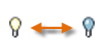
- Zablokuj warstwy. Warstwy, które chwilowo nie są potrzebne, są blokowane. Blokowanie warstw jest podobne do ich wyłączania, ale poprawia wydajność w przypadku bardzo dużych rysunków.
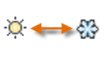
- Zablokuj warstwy. Warstwy można zablokować, aby zapobiec przypadkowemu zmodyfikowaniu obiektów na tych warstwach. Poza tym obiekty na zablokowanych warstwach są przygaszone, co pomaga ograniczyć złożoność wizualną rysunku, ale nadal pozwala widzieć w pewnym stopniu obiekty.
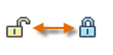
- Ustaw właściwości domyślne. Można ustawić domyślne właściwości każdej warstwy, takie jak kolor, rodzaj linii, szerokość linii oraz przezroczystość. W nowo utworzonych obiektach właściwości te zostaną zastosowane, o ile nie zostaną zmienione przez użytkownika. Nadpisywanie właściwości warstwy wyjaśniono dalej w tym temacie.
Elementy sterujące w Menedżerze właściwości warstw
Aby utworzyć nową warstwę, kliknij pokazany przycisk i podaj jej nazwę. Aby ustawić inną warstwę jako bieżącą, kliknij ją, a następnie kliknij wskazany przycisk.
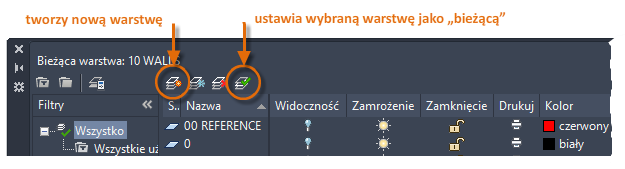
Szybki dostęp do ustawień warstw
Menedżer właściwości warstw zajmuje dużo miejsca i nie wszystkie opcje są zawsze potrzebne. Aby uzyskać szybki dostęp do najczęściej używanych elementów sterujących warstwami, użyj elementów wstążki. Jeśli żadne obiekty nie są wybrane, w panelu Warstwy na karcie Narzędzia główne wyświetlana jest nazwa bieżącej warstwy, jak pokazano poniżej.
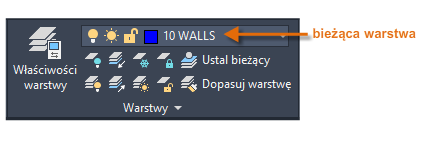
Od czasu do czasu upewnij się, że tworzone obiekty znajdą na właściwej warstwie. Łatwo jest o tym zapomnieć, ale także łatwo jest to ustawić. Kliknij strzałkę menu rozwijanego, aby wyświetlić listę warstw, a następnie kliknij warstwę na liście, aby ustawić ją jako bieżącą. Można również kliknąć dowolną ikonę na liście, aby zmienić jej ustawienie.
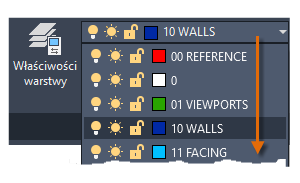
Zarządzanie standardami
Bardzo ważne jest ustalenie standardu warstw i dostosowanie się do niego w całej firmie. Dzięki standardowi warstw struktura rysunku będzie bardziej logiczna, spójna, zgodna i możliwa do zachowania w czasie we wszystkich działach. Standardy warstw są niezbędne w projektach zespołowych.
Po utworzeniu standardowego zestawu warstw i zapisaniu go w pliku szablonu rysunku warstwy te będą dostępne po utworzeniu nowego rysunku i od razu będzie można rozpocząć na nich pracę. Dodatkowe informacje na temat plików szablonu rysunku podano w temacie Podstawy.
Podsumowanie
Warstwy organizują rysunek, umożliwiając tymczasowe wyłączanie wyświetlania niepotrzebnych danych graficznych. Do każdej warstwy można także przypisać właściwości domyślne, takie jak kolor i rodzaj linii.